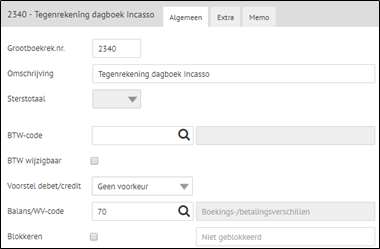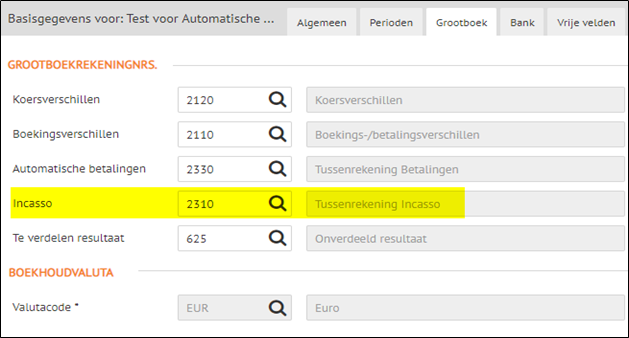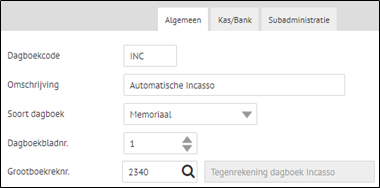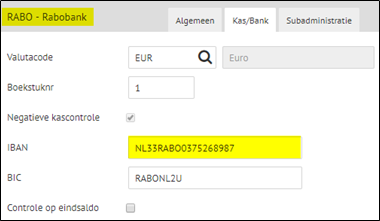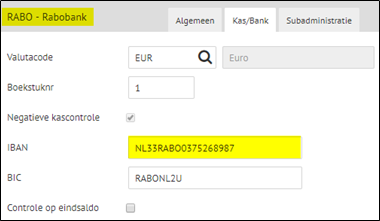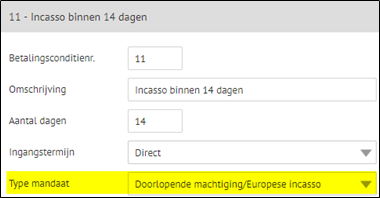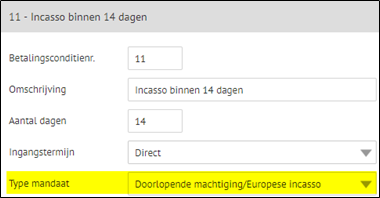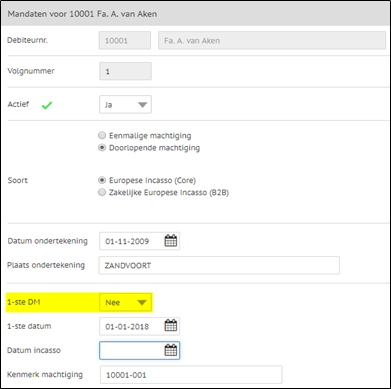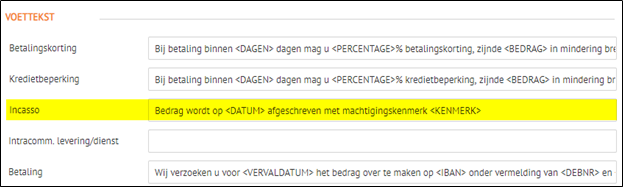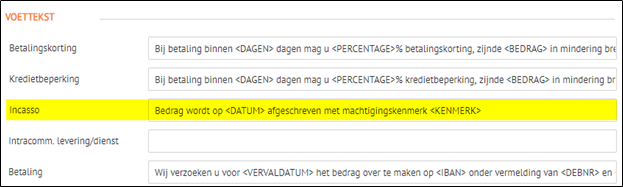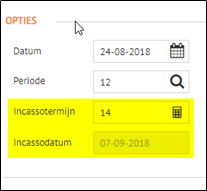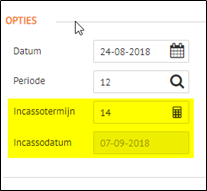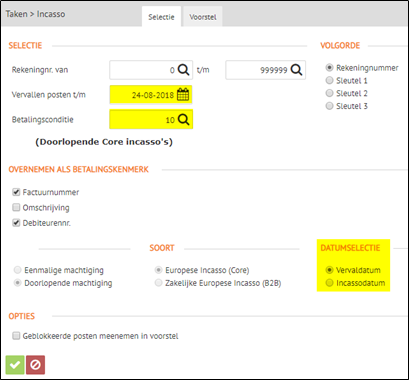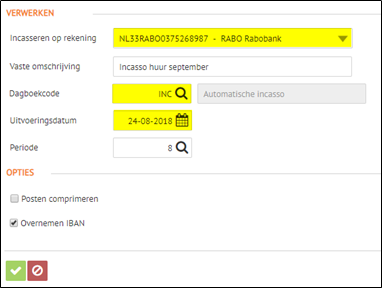| Expand | ||
|---|---|---|
| ||
Maak (indien nog niet aanwezig in het rekeningschema) twee extra grootboekrekeningen aan, te weten: Tussenrekening incasso en Tegenrekening dagboek incasso. |
| Expand | ||
|---|---|---|
| ||
Vul in de tab “Grootboek” de grootboekrekening “Incasso” in. Deze tussenrekening wordt gebruikt om het saldo van alle incasso-opdrachten tegen te boeken. Vul in de tab Bank het Incassant–id in. |
| Expand | ||
|---|---|---|
| ||
|
| Expand | ||
|---|---|---|
|
| |
Maak voor elk gewenst incassotype een aparte betalingsconditie aan met het juiste Mandaat-type. (Kredietbeperking en betalingskorting is niet mogelijk in combinatie met incasso). |
| Expand |
|---|
|
| |
Indien de debiteur NIET |
geïncasseerd mag worden, vink dan de optie “Incasso blokkeren” aan.
|
| Expand | ||
|---|---|---|
|
| |
Klik bij Factuur op Wijzigen en selecteer in de linker kolom VKF – NL. Vul in de tab Voet de gewenste voet-tekst in voor incasso-facturen. |
| Expand | ||
|---|---|---|
|
| |
Na het aanmaken van de factuur, klik op de knop ‘’verwerken’’ en zorg er voor dat bij het maken van de factuur de speciale betalingsconditie voor Incasso wordt gehanteerd. Bij het afsluiten en verwerken van de factuur kan je een incasso-termijn (aantal dagen) ingeven, waarmee de incassodatum van de factuur wordt bepaald. |
| Expand | ||
|---|---|---|
|
| |
Let op! Je kan per voorstel maar één soort incasso selecteren. Het incasso-voorstel kan naar eigen inzicht nog worden aangepast. Je kunt facturen toevoegen, aanpassen of verwijderen. Klik op de button Verwerken als het voorstel gereed is.
Na OK (groene vink) wordt het SEPA incassobestand aangemaakt en in de Downloads map van de lokale PC opgeslagen. Dit bestand heet IC001.XML. Het SEPA incasso-bestand moet vervolgens bij de bank worden ingelezen. |